2.1.3 Visualisera din egen kundprofil i realtid - API
I den här övningen använder du Postman och Adobe I/O för att fråga Adobe Experience Platform API:er för att visa din egen kundprofil i realtid.
Kontext
I kundprofilen i realtid visas alla profildata tillsammans med händelsedata samt befintliga målgruppsmedlemskap. De data som visas kan komma var som helst, från Adobe-program och externa lösningar. Detta är den mest kraftfulla vyn i Adobe Experience Platform, det upplevelsesystem som finns.
Kundprofilen i realtid kan användas av alla Adobe-program, men även av externa lösningar som Call Centers eller appar för kundanpassning i butiken. Detta gör du genom att koppla dessa externa lösningar till Adobe Experience Platform API:er.
Dina identifierare
På panelen Profilvisningsprogram på webbplatsen kan du hitta flera identiteter. Alla identiteter är länkade till ett namnutrymme.
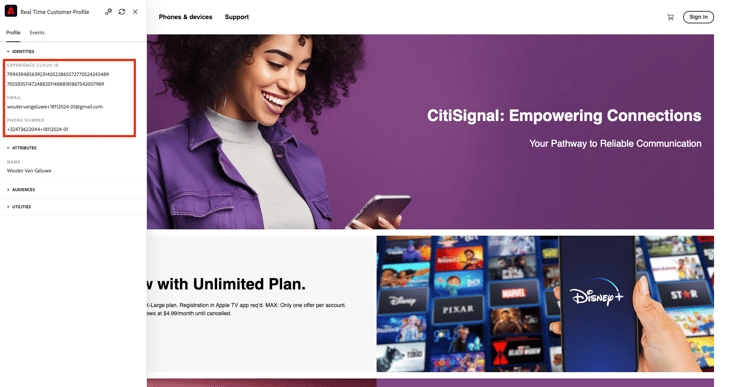
På X-ray-panelen ser vi fyra olika kombinationer av ID:n och namnutrymmen:
Kom ihåg dessa identifierare för nästa steg.
Konfigurera Adobe I/O Project
I den här övningen kommer du att använda Adobe I/O intensivt för att ställa frågor mot plattformens API:er. Följ stegen nedan för att konfigurera Adobe I/O.
Gå till https://developer.adobe.com/console/home

Se till att du väljer rätt Adobe Experience Platform-instans i skärmens övre högra hörn. Din instans är --aepImsOrgName--. Klicka på Skapa nytt projekt.
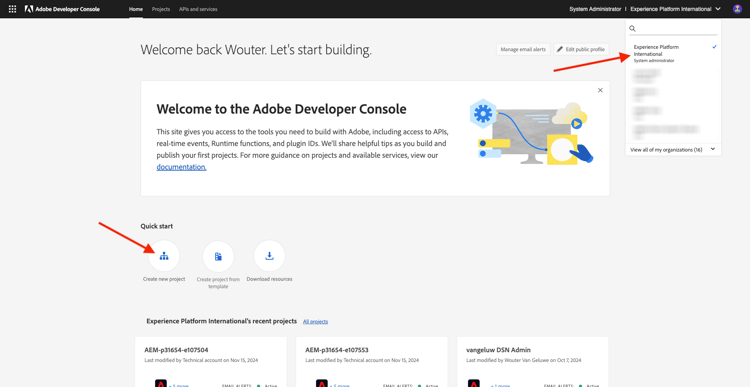
Välj + Lägg till i projekt och välj API.
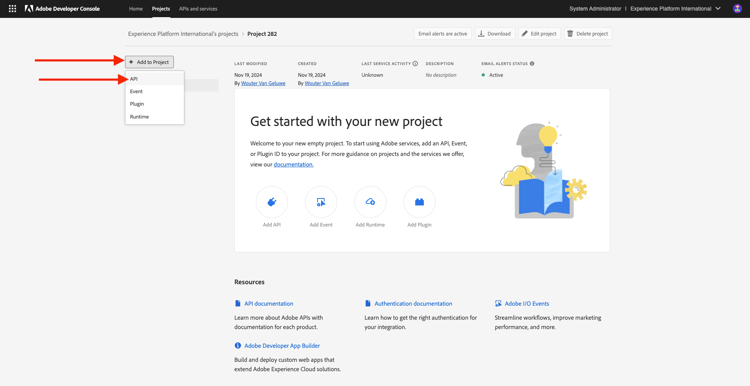
Då ser du det här:
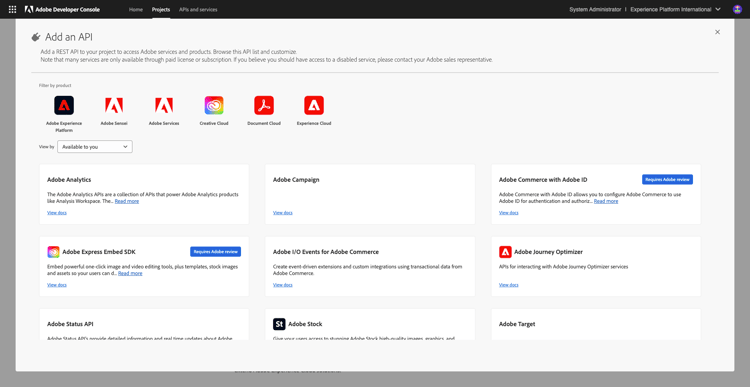
Välj Experience Platform API och klicka på Nästa.
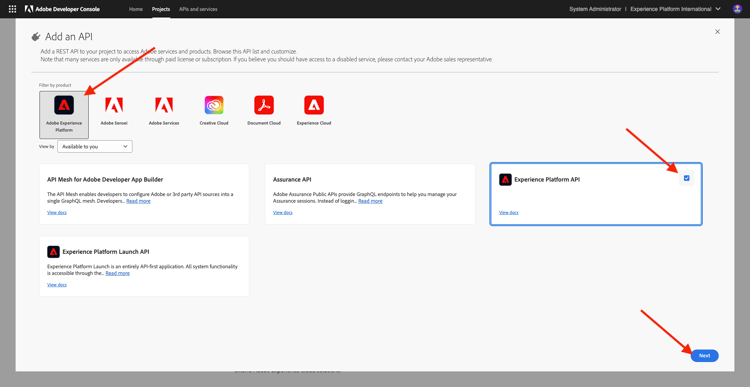
Du kommer att se det här. Ange ett namn för dina autentiseringsuppgifter: --aepUserLdap-- - OAuth credential. Klicka på Nästa.
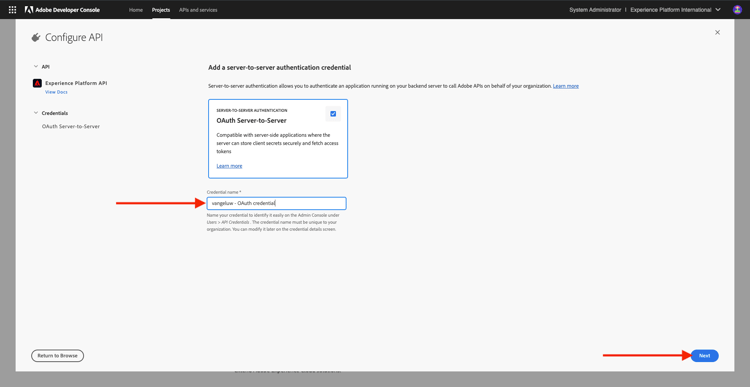
Därefter måste du välja en produktprofil som definierar vilka behörigheter som är tillgängliga för den här integreringen.
Välj önskade produktprofiler.
Klicka på Spara konfigurerat API.
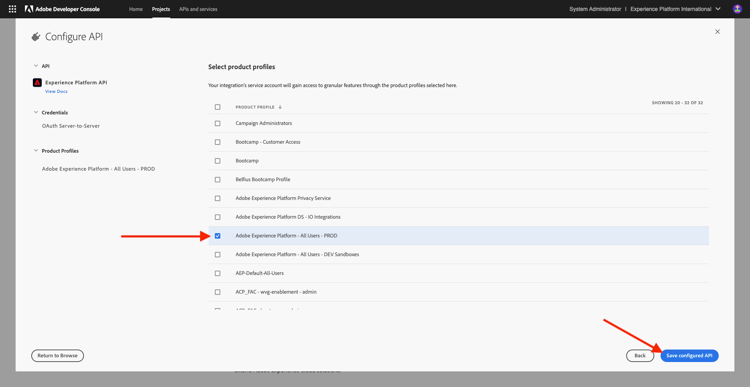
Nu är Adobe I/O-integreringen klar.
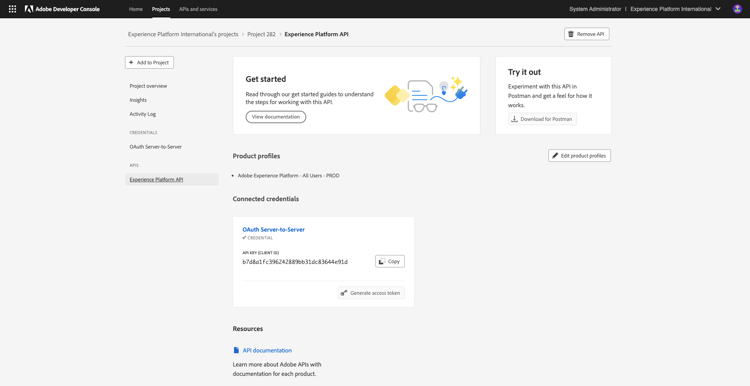
Klicka på knappen Hämta för Postman och klicka sedan på OAuth Server-to-Server för att hämta en Postman-miljö (vänta tills miljön har hämtats, detta kan ta några sekunder).
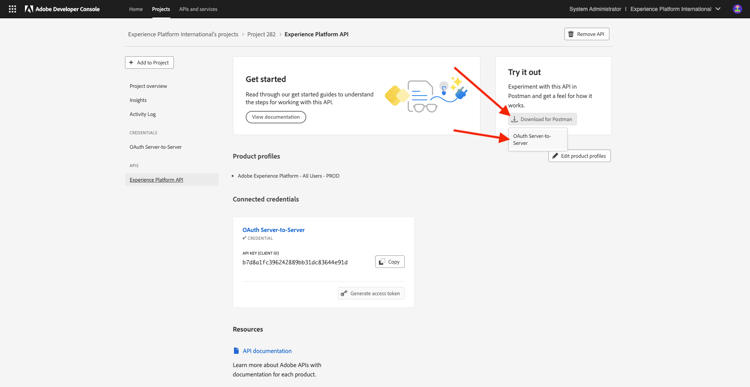
IO-projektet har för närvarande ett generiskt namn. Du måste ge integreringen ett eget namn. Klicka på Projekt X (eller liknande namn) som anges
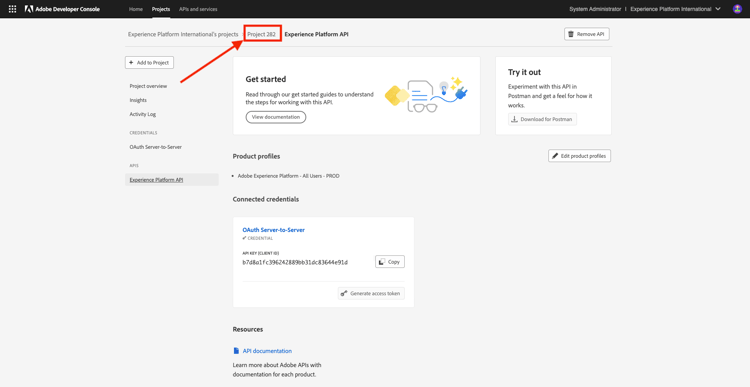
Klicka på Redigera projekt.
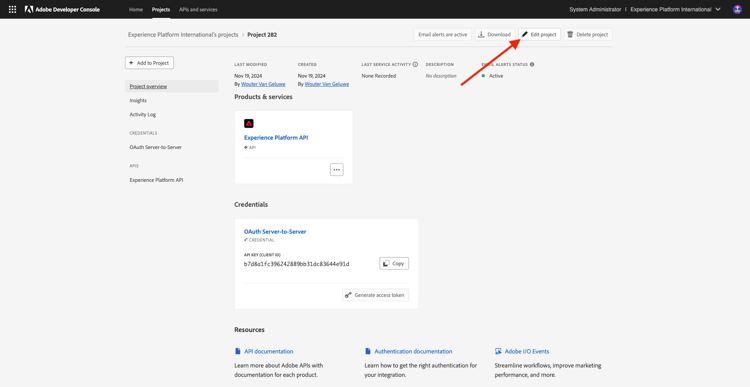
Ange ett namn och en beskrivning för din integrering: --aepUserLdap-- AEP Tutorial.
Klicka på Spara.
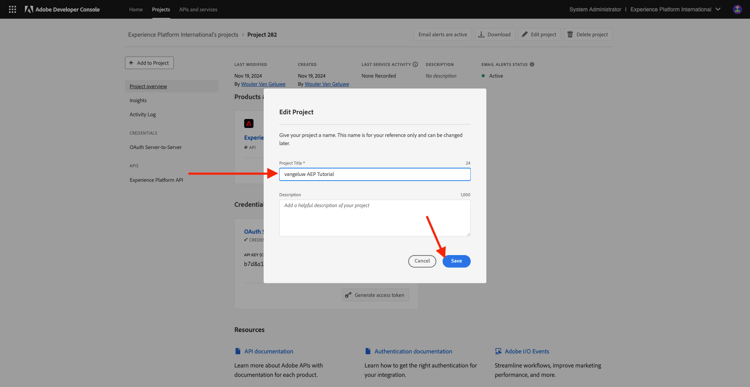
Integreringen med Adobe I/O är nu klar.
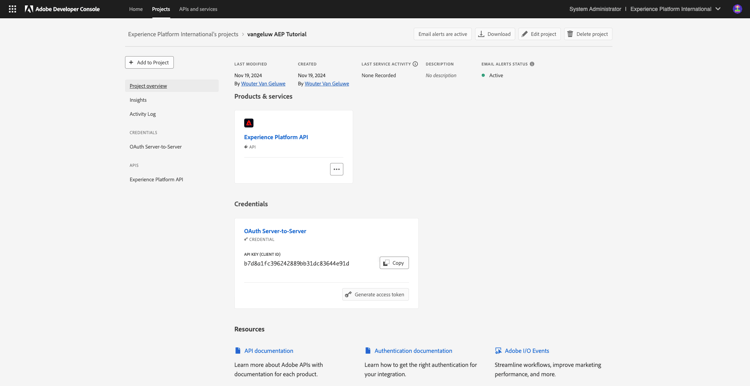
AEP-behörigheter för API-autentiseringsuppgifter
Gå till Adobe Experience Platform. När du har loggat in loggar du in på Adobe Experience Platform hemsida.
Gå till Behörigheter, till Roller och klicka på den relevanta produktprofilen.

Klicka på API-autentiseringsuppgifter.
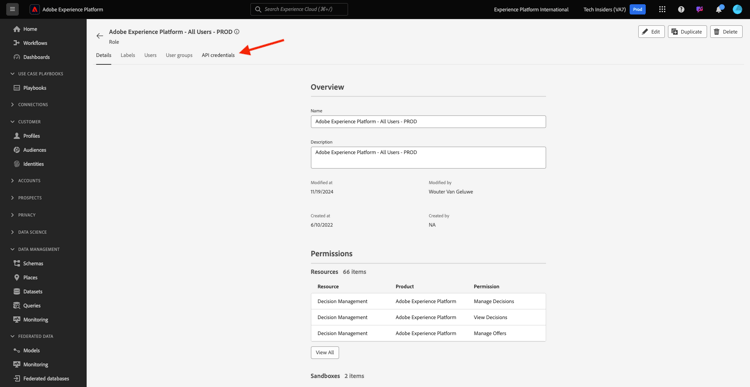
Klicka på + Lägg till API-autentiseringsuppgifter.
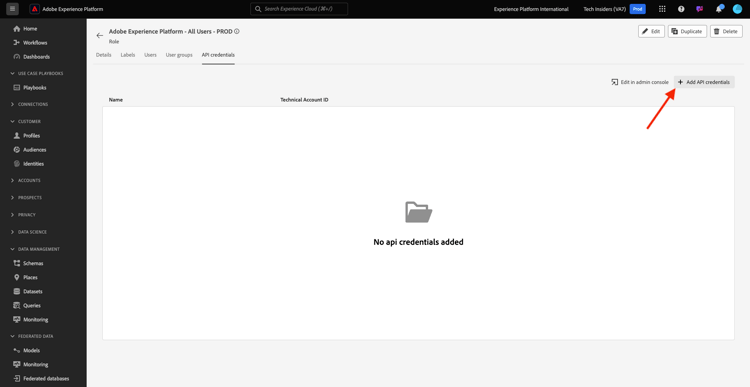
Markera det nya Adobe I/O-projektet och klicka på Spara.
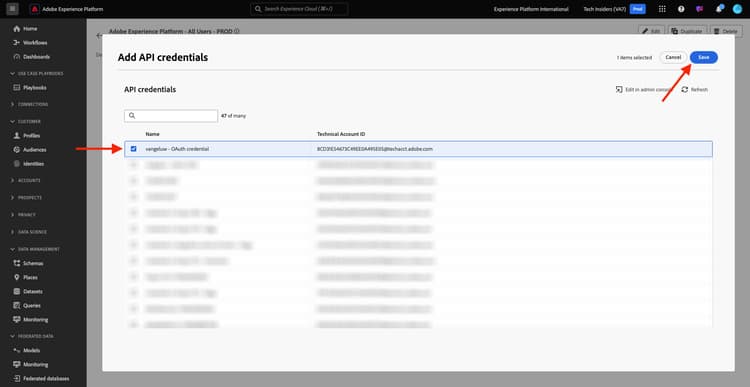
Autentisering till Adobe I/O
Gå till https://www.postman.com/downloads/.
Hämta och installera den aktuella versionen av Postman för ditt operativsystem.
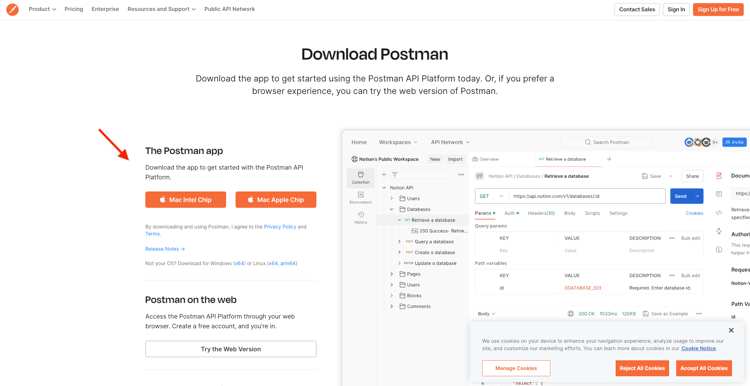
Starta programmet när du har installerat Postman.
I Postman finns det två koncept: Miljö och Samlingar.
-
Miljön innehåller alla dina miljövariabler som är mer eller mindre konsekventa. I miljön hittar du saker som IMSOrg i vår plattformsmiljö, tillsammans med säkerhetsreferenser som din privata nyckel och andra. Miljöfilen är den som du hämtade under Adobe I/O-konfigurationen i den tidigare övningen. Den har följande namn:
oauth_server_to_server.postman_environment.json. -
Samlingen innehåller ett antal API-begäranden som du kan använda. Vi kommer att använda 2 samlingar
- 1 Collection for Authentication to Adobe I/O
- 1 Samling för övningar i denna modul
- 1 samling för övningarna i Real-Time CDP-modulen, för målredigering
Hämta filen postman.zip till ditt lokala skrivbord.
I den här postman.zip-filen hittar du följande filer:
Adobe IO - OAuth.postman_collection.jsonAEP Tutorial.postman_collection.jsonDestination_Authoring_API.json
Zippa upp filen postman.zip och lagra dessa tre filer i en mapp på skrivbordet tillsammans med den hämtade Postman-miljön från Adobe I/O. Du måste ha dessa fyra filer i den mappen:

Gå tillbaka till Postman. Klicka på Importera.
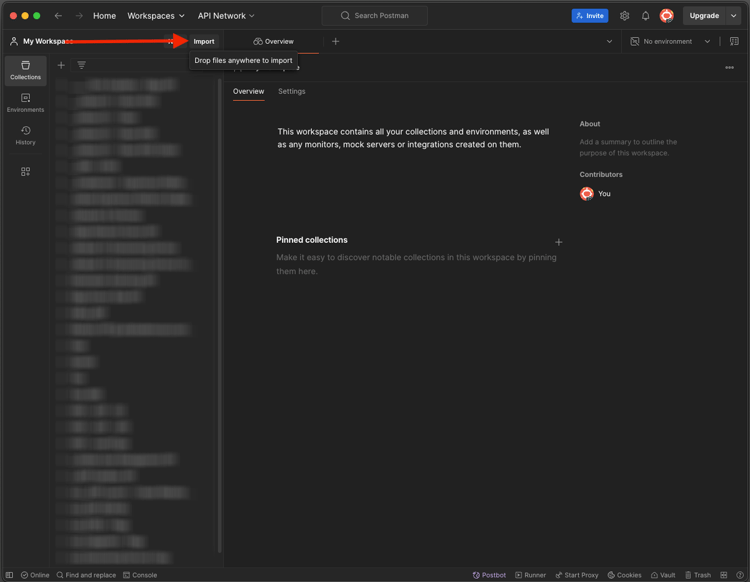
Klicka på filer.

Navigera till den mapp på skrivbordet där du extraherade de 4 hämtade filerna. Markera de här fyra filerna samtidigt och klicka på Öppna.
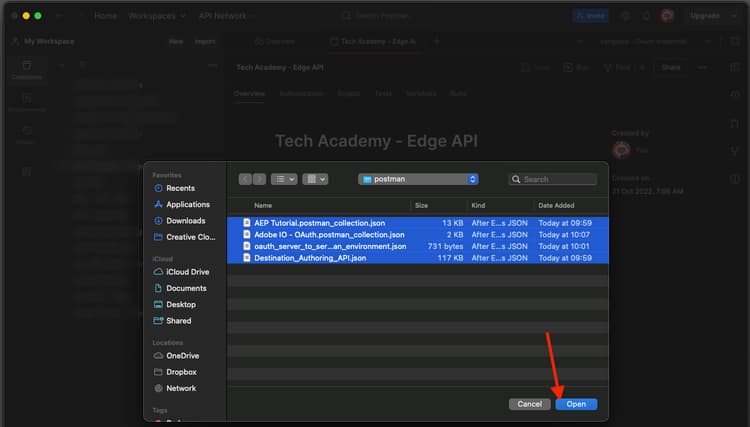
När du har klickat på Öppna visas en översikt i Postman över miljön och de samlingar du håller på att importera. Klicka på Importera.
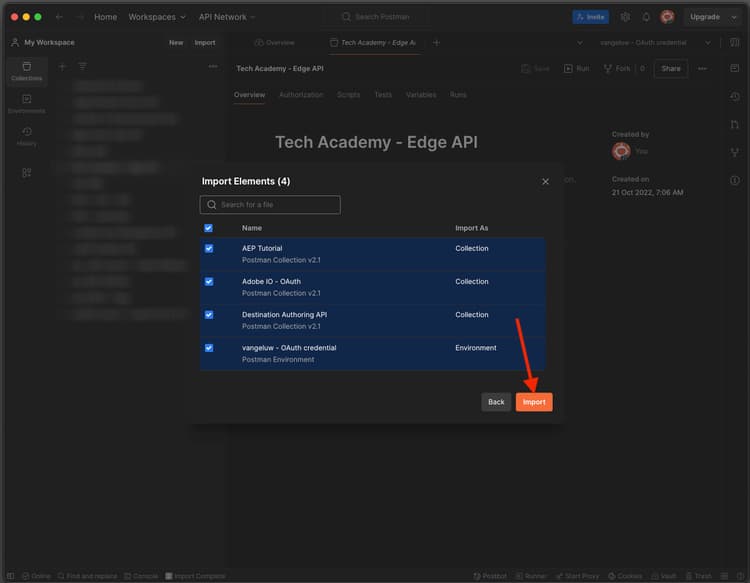
Nu har du allt du behöver i Postman för att börja interagera med Adobe Experience Platform via API:erna.
Det första du behöver göra är att se till att du är rätt autentiserad. Du måste begära en åtkomsttoken för att kunna autentiseras.
Kontrollera att du har valt rätt miljö innan du kör någon begäran. Du kan kontrollera den valda miljön genom att verifiera listrutan Miljö i det övre högra hörnet.
Den valda miljön bör ha ett namn som liknar det här, --aepUserLdap-- OAuth Credential.
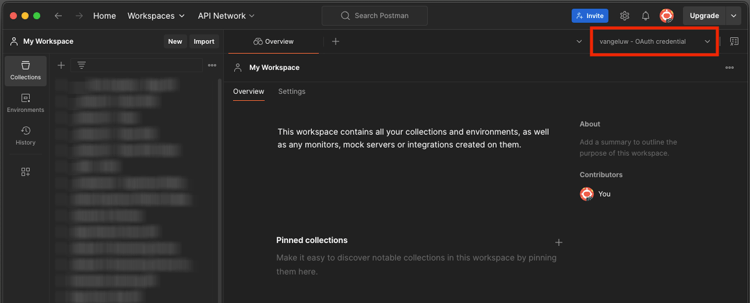
Din Postman-miljö och dina samlingar är nu konfigurerade och fungerar. Nu kan du autentisera från Postman till Adobe I/O.
I samlingen Adobe IO - OAuth markerar du begäran med namnet POST - Get Access Token. Klicka på Skicka.
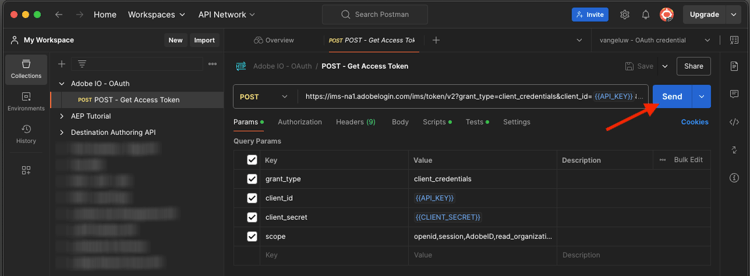
Efter några sekunder bör du se ett svar i avsnittet Brödtext i Postman:
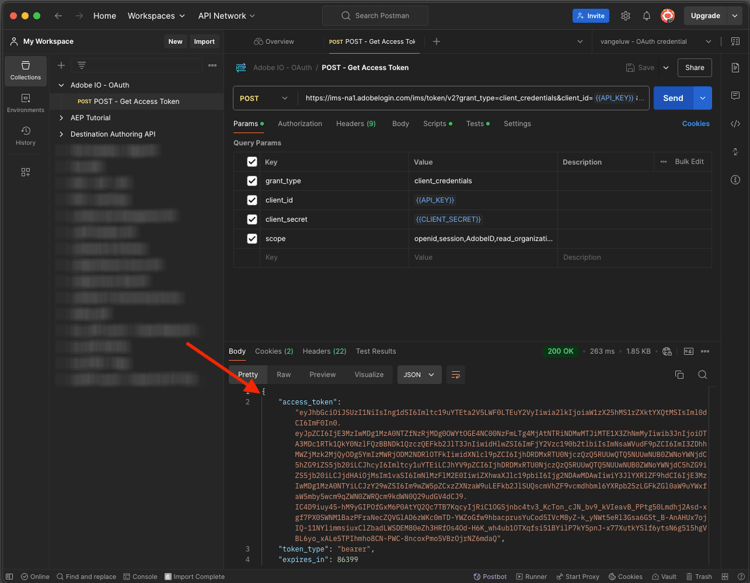
Om konfigurationen lyckades bör du se ett liknande svar som innehåller följande information:
Adobe I/O har gett dig en innehavartoken, med ett specifikt värde (den mycket långa åtkomsttoken) och ett giltighetsfönster.
Den token vi har fått gäller nu i 24 timmar. Det innebär att om du efter 24 timmar vill använda Postman för att autentisera till Adobe I/O måste du generera en ny token genom att köra denna begäran igen.
Kundprofil-API i realtid, schema: profil
Nu kan du skicka din första förfrågan till plattformens API:er för kundprofiler i realtid.
Leta reda på samlingen AEP Tutorial i Postman.
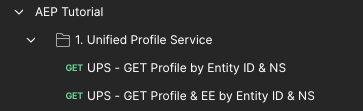
I 1. Enhetlig profiltjänst, klicka på den första begäran med namnet UPS - GET-profil av enhets-ID & NS.
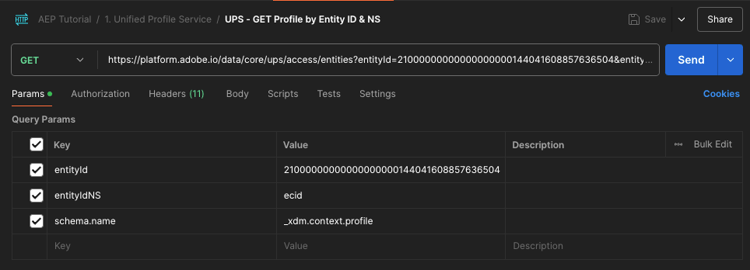
Det finns tre obligatoriska variabler för denna begäran:
Om du vill be Adobe Experience Platform API:er att ge dig all profilinformation för ditt eget ECID måste du konfigurera begäran enligt följande:
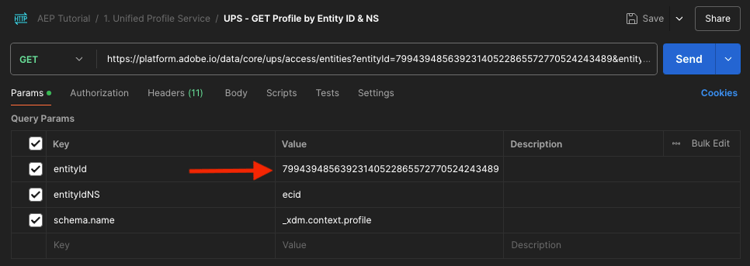
Du bör även verifiera fälten Header - i din begäran. Gå till Sidhuvuden. Då ser du det här:

--aepSandboxName--.--aepSandboxName--När du har kontrollerat namnet på sandlådan klickar du på Skicka för att skicka din begäran till plattformen.
Du borde få ett omedelbart svar från Platform, som visar dig något sådant:
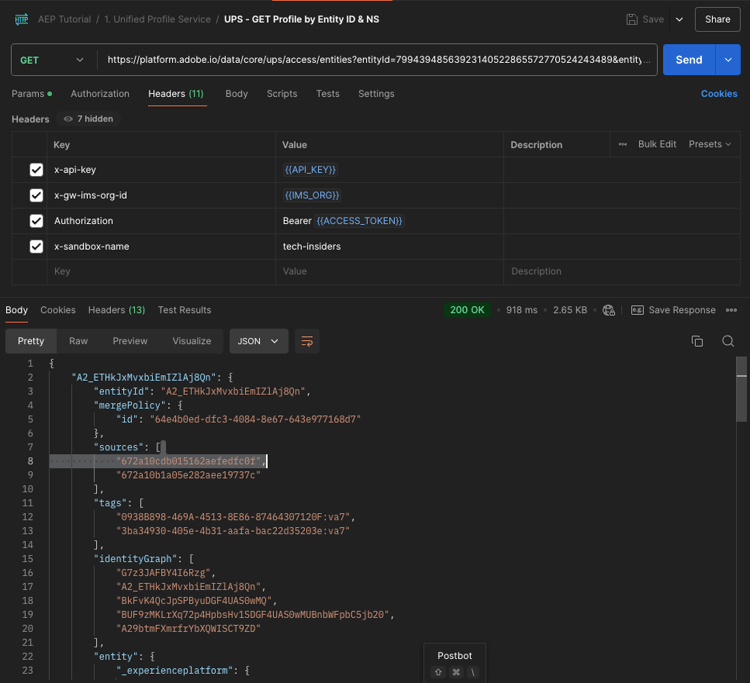
Detta är det fullständiga svaret från Platform:
{
"A2_ETHkJxMvxbiEmIZlAj8Qn": {
"entityId": "A2_ETHkJxMvxbiEmIZlAj8Qn",
"mergePolicy": {
"id": "64e4b0ed-dfc3-4084-8e67-643e977168d7"
},
"sources": [
"672a10cdb015162aefedfc0f",
"672a10b1a05e282aee19737c"
],
"tags": [
"0938B898-469A-4513-8E86-87464307120F:va7",
"3ba34930-405e-4b31-aafa-bac22d35203e:va7"
],
"identityGraph": [
"G7z3JAFBY4I6Rzg",
"A2_ETHkJxMvxbiEmIZlAj8Qn",
"BkFvK4QcJpSPByuDGF4UAS0wMQ",
"BUF9zMKLrXq72p4HpbsHv1SDGF4UAS0wMUBnbWFpbC5jb20",
"A29btmFXmrfrYbXQWISCT9ZD"
],
"entity": {
"_experienceplatform": {
"identification": {
"core": {
"ecid": "79943948563923140522865572770524243489",
"phoneNumber": "+32473622044+18112024-01",
"email": "woutervangeluwe+18112024-01@gmail.com"
}
}
},
"userAccount": {
"ID": "3688250"
},
"pushNotificationDetails": [
{
"denylisted": false,
"token": "2E0945F186CE5ED8CBFD1EB519A8CF38BA2B28A67FB381D45AA15EE37D289214",
"identity": {
"namespace": {
"code": "ECID"
},
"id": "70559351147248820114888181867542007989"
},
"platform": "apns",
"appID": "com.adobe.demosystem.dxdemo"
}
],
"personalEmail": {
"address": "woutervangeluwe+18112024-01@gmail.com"
},
"_repo": {
"createDate": "2024-11-18T10:39:12.296Z"
},
"extSourceSystemAudit": {
"lastUpdatedDate": "2024-11-19T07:46:52.001Z"
},
"testProfile": true,
"mobilePhone": {
"number": "+32473622044"
},
"consents": {
"metadata": {
"time": "2024-11-19T07:46:52.001Z"
},
"idSpecific": {
"ECID": {
"70559351147248820114888181867542007989": {
"collect": {
"val": "y"
}
}
}
}
},
"person": {
"name": {
"lastName": "Van Geluwe",
"firstName": "Wouter"
}
},
"userActivityRegions": {
"IRL1": {
"captureTimestamp": "2024-11-19T07:46:51.239Z"
}
},
"identityMap": {
"ecid": [
{
"id": "70559351147248820114888181867542007989"
},
{
"id": "79943948563923140522865572770524243489"
}
],
"email": [
{
"id": "woutervangeluwe+18112024-01@gmail.com"
}
],
"phone": [
{
"id": "+32473622044+18112024-01"
}
],
"userid": [
{
"id": "3688250"
}
]
}
},
"lastModifiedAt": "2024-11-19T07:47:23Z"
}
}
Detta är för närvarande alla tillgängliga profildata i Platform för detta ECID.
Du behöver inte använda ECID för att begära profildata från plattformens kundprofil i realtid. Du kan använda valfritt ID i valfritt namnområde för att begära dessa data.
Vi går tillbaka till Postman och låtsas att vi är callcenter och skickar en begäran till Platform som anger namnområdet för Phone och ditt mobilnummer.
Om du vill be plattformens API:er att ge dig all profilinformation för en viss telefon måste du konfigurera begäran enligt följande:
Om ditt telefonnummer innehåller specialsymboler som + måste du välja ditt fullständiga telefonnummer, högerklicka och klicka på EncodeURIComponent.

Då får du den här:
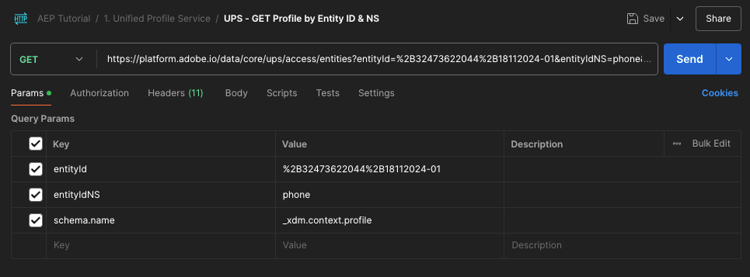
Du bör även verifiera fälten Header - i din begäran. Gå till Sidhuvuden. Då ser du det här:

--aepSandboxName--.--aepSandboxName--Klicka på Skicka och verifiera svaret. Du kommer att se att det är samma som tidigare när du använde ECID som identitet.
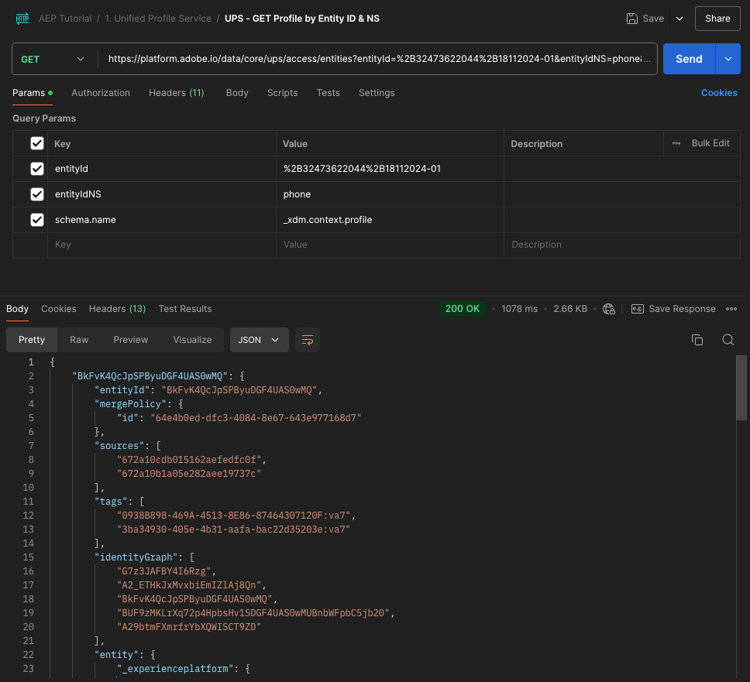
Låt oss göra samma sak med din e-postadress genom att ange namnutrymmet för email och din e-postadress.
Om du vill be plattformens API:er att ge dig all profilinformation för en viss e-postadress måste du konfigurera begäran enligt följande:
Om din e-postadress innehåller specialsymboler som + måste du välja din fullständiga e-postadress, högerklicka och klicka på EncodeURIComponent.
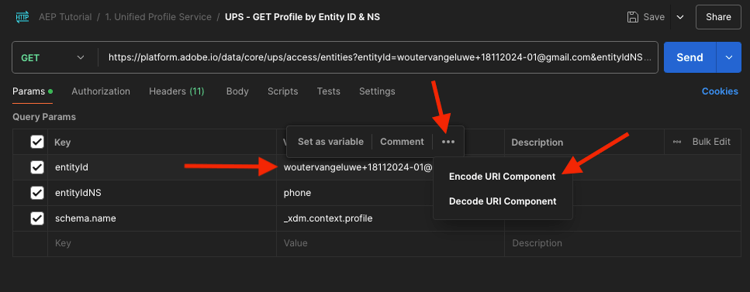
Då får du den här:
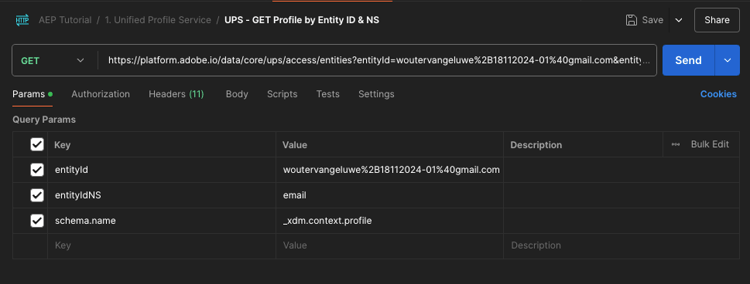
Du bör även verifiera fälten Header - i din begäran. Gå till Sidhuvuden. Då ser du det här:
--aepSandboxName--.

--aepSandboxName--Klicka på Skicka och verifiera svaret. Du kommer att se att det är samma som tidigare med ECID och telefonnummer.
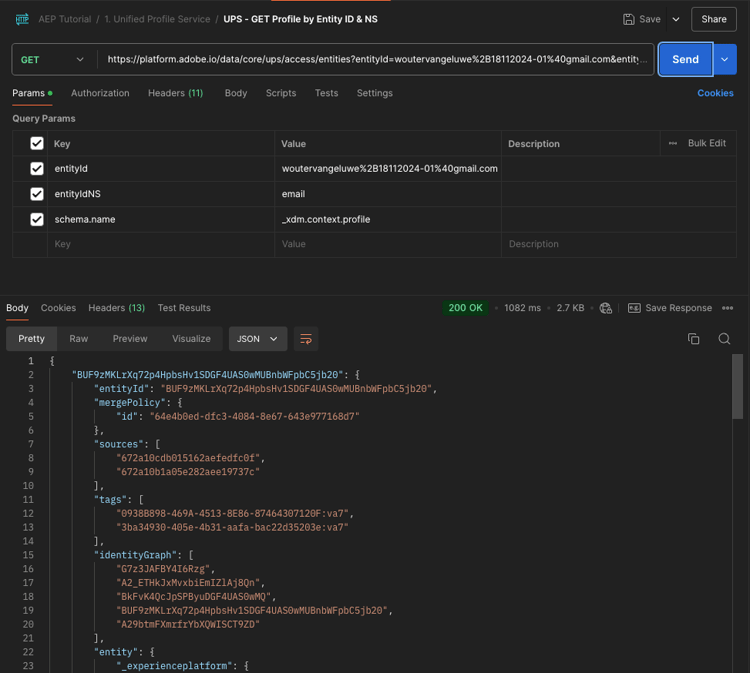
Detta är en mycket viktig typ av flexibilitet som erbjuds varumärken. Det innebär att alla miljöer kan skicka en begäran till plattformen med sina egna ID:n och namnutrymmen, utan att behöva förstå hur komplexa flera namnutrymmen och ID:n är.
Exempel:
- Samtalscentret kan begära data från plattformen med namnutrymmet phone
- Loyalty System kan begära data från Platform med namnutrymmet email
- onlineprogram kan använda namnutrymmet ecid
Samtalscentret vet inte nödvändigtvis vilken typ av identifierare som används i bonussystemet och lojalitetssystemet vet inte nödvändigtvis vilken typ av identifierare som används av onlineprogram. Varje enskilt system kan använda den information de har och förstår för att få den information de behöver, när de behöver den.
Kundprofil-API i realtid, schema: profil och ExperienceEvent
Efter att ha frågat om plattformens API:er för profildata kan vi nu göra samma sak med ExperienceEvent-data.
Leta reda på samlingen AEP Tutorial i Postman.
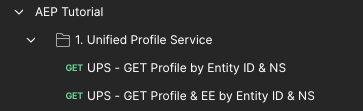
I 1. Enhetlig profiltjänst, välj den andra begäran med namnet UPS - GET Profile & EE av entitets-ID & NS.
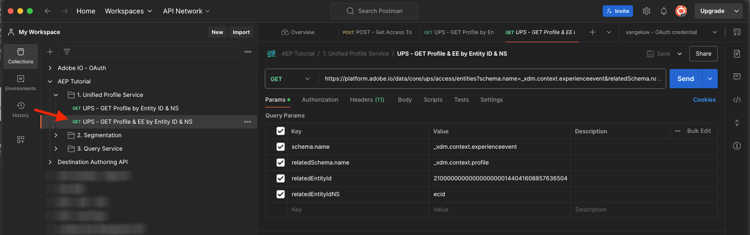
Det finns fyra obligatoriska variabler för denna begäran:
Om du vill be plattformens API:er att ge dig all profilinformation för ditt eget e-id måste du konfigurera begäran enligt följande:
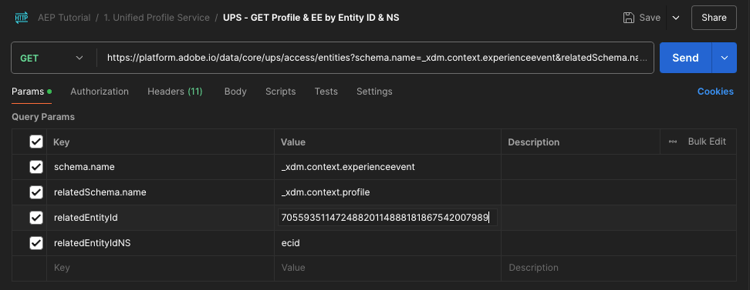
Du bör även verifiera fälten Header - i din begäran. Gå till Sidhuvuden. Då ser du det här:

--aepSandboxName--.--aepSandboxName--Klicka på Skicka för att skicka din begäran till plattformen.
Du borde få ett omedelbart svar från Platform, som visar dig något sådant:
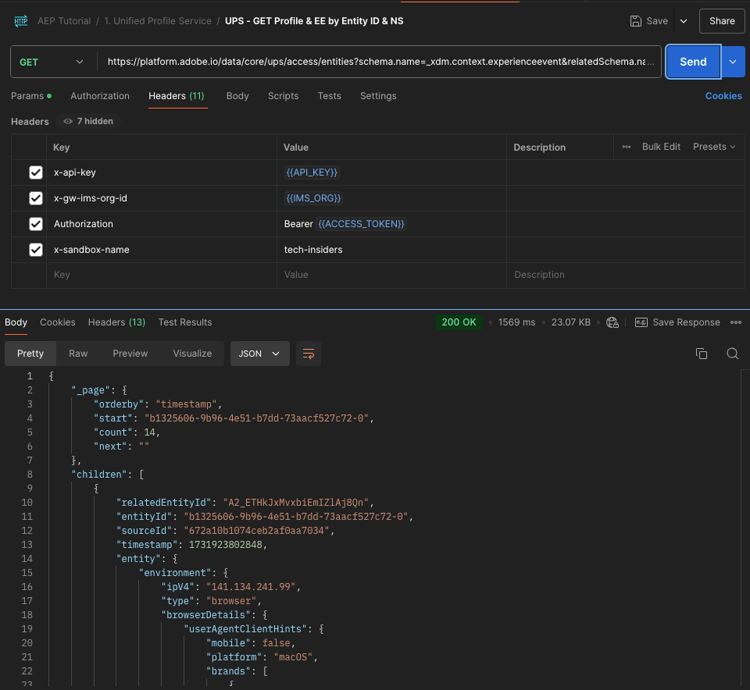
Nedan visas det fullständiga svaret från Platform. I det här exemplet finns det åtta ExperienceEvents kopplade till kundens ECID. Titta närmare på de olika variablerna nedan för att se vilka de är, eftersom det du ser nedan är den direkta följden av din konfiguration i Launch i tidigare övningar.
När X-ray-panelen visar ExperienceEvent-information använder den dessutom Nedan-nyttolasten för att analysera och hämta information som produktnamn (sök efter productName i nyttolasten nedan) och produktbild-URL (sök efter productImageUrl i nyttolasten nedan).
{
"_page": {
"orderby": "timestamp",
"start": "b1325606-9b96-4e51-b7dd-73aacf527c72-0",
"count": 14,
"next": ""
},
"children": [
{
"relatedEntityId": "A2_ETHkJxMvxbiEmIZlAj8Qn",
"entityId": "b1325606-9b96-4e51-b7dd-73aacf527c72-0",
"sourceId": "672a10b1074ceb2af0aa7034",
"timestamp": 1731923802848,
"entity": {
"environment": {
"ipV4": "141.134.241.99",
"type": "browser",
"browserDetails": {
"userAgentClientHints": {
"mobile": false,
"platform": "macOS",
"brands": [
{
"brand": "Chromium",
"version": "130"
},
{
"brand": "Google Chrome",
"version": "130"
},
{
"brand": "Not?A_Brand",
"version": "99"
}
]
},
"userAgent": "Mozilla/5.0 (Macintosh; Intel Mac OS X 10_15_7) AppleWebKit/537.36 (KHTML, like Gecko) Chrome/130.0.0.0 Safari/537.36",
"viewportHeight": 992,
"viewportWidth": 1920
}
},
"web": {
"webPageDetails": {
"name": "Home",
"viewName": "Home",
"pageViews": {
"value": 1
},
"URL": "https://dsn.adobe.com/web/vangeluw-QIMU"
},
"webReferrer": {
"URL": "https://auth.services.adobe.com/"
}
},
"_experienceplatform": {
"interactionDetails": {
"core": {
"channel": "web"
}
},
"demoEnvironment": {
"brandName": "vangeluw-QIMU"
},
"identification": {
"core": {
"ecid": "79943948563923140522865572770524243489"
}
}
},
"implementationDetails": {
"name": "https://ns.adobe.com/experience/alloy/reactor",
"version": "2.24.0+2.27.0",
"environment": "browser"
},
"identityMap": {
"ECID": [
{
"id": "79943948563923140522865572770524243489",
"authenticatedState": "ambiguous",
"primary": true
}
]
},
"eventType": "web.webpagedetails.pageViews",
"_id": "b1325606-9b96-4e51-b7dd-73aacf527c72-0",
"placeContext": {
"localTime": "2024-11-18T10:56:42.848+01:00",
"localTimezoneOffset": -60
},
"device": {
"screenOrientation": "landscape",
"screenWidth": 1920,
"screenHeight": 1080
},
"timestamp": "2024-11-18T09:56:42.848Z"
},
"lastModifiedAt": "2024-11-18T09:56:45Z"
},
"_links": {
"next": {
"href": ""
}
}
}
Detta är för närvarande alla tillgängliga ExperienceEvent-data i Platform för detta ECID.
Du behöver inte använda ECID för att begära ExperienceEvent-data från Adobe Experience Platform realtidsprofil, du kan använda valfritt ID i valfritt namnområde för att begära dessa data.
Nästa steg
Gå till 2.1.4 Skapa en målgrupp - användargränssnitt
Gå tillbaka till Kundprofil i realtid
Gå tillbaka till Alla moduler